Серый экран на мониторе — частая проблема, с которой сталкиваются пользователи компьютеров и ноутбуков. Это может быть вызвано различными факторами, включая неисправности оборудования, неправильные настройки или проблемы с программным обеспечением.
Одной из самых распространенных причин серого экрана является отсутствие сигнала от компьютера или его неправильное подключение к монитору. В таком случае, важно проверить работу всех кабелей и убедиться, что они надежно подключены. Также можно попробовать переключиться на другой входной порт на мониторе или использовать другой кабель для проверки.
Если подключение и кабели не являются проблемой, следующим шагом может быть проверка настроек монитора. Возможно, яркость или контрастность установлены на неправильное значение, что приводит к серому экрану. Рекомендуется проверить эти настройки и, при необходимости, отрегулировать их в соответствии с вашими предпочтениями.
Если проблема не решается путем проверки подключения и настроек, следующим шагом может быть проверка видеокарты и драйверов. Убедитесь, что видеокарта правильно установлена в компьютере и что у вас установлены актуальные драйверы для вашего устройства. В некоторых случаях, проблемы с видеокартой или драйверами могут приводить к серому экрану на мониторе.
Если все вышеперечисленные способы не приводят к решению проблемы, возможно, необходимо обратиться к специалисту или в сервисный центр для диагностики и ремонта оборудования. Профессиональные техники смогут быстро и эффективно определить причину неисправности и предложить соответствующее решение.
Причины неработающего монитора и способы устранения проблемы

Когда монитор перестает работать и на его экране появляется серый цвет, это может быть вызвано несколькими причинами. В данной статье мы рассмотрим основные проблемы и возможные способы их устранения.
1. Неправильное подключение монитора
Первым делом стоит убедиться, что все кабели монитора правильно подключены. Проверьте, что кабель питания подключен к розетке, а кабель видео связан с компьютером или источником сигнала. Также стоит проверить, что все разъемы надежно зафиксированы.
2. Проблемы с видеокартой
Если монитор все равно не работает после проверки подключения, проблема может быть связана с видеокартой. Попробуйте заменить видеокабель или подключить монитор к другому компьютеру, чтобы установить, в чем причина.
3. Неисправность монитора
Если монитор все еще не работает, причиной может быть неисправность самого устройства. Проверьте, загораются ли индикаторы на мониторе или слышен ли звук включения. Если нет, то, скорее всего, монитор нуждается в ремонте или замене. Обратитесь к специалисту для диагностики и ремонта.
4. Проблемы с операционной системой
Иногда некорректная работа операционной системы может привести к проблемам с монитором. Попробуйте перезагрузить компьютер или войти в безопасный режим, чтобы увидеть, в чем может быть причина. Если монитор работает в безопасном режиме, возможно, проблема связана с драйверами видеокарты или другими компонентами операционной системы.
5. Некорректная настройка монитора
Иногда нестандартные настройки монитора могут привести к проблемам с отображением. Проверьте настройки разрешения экрана, частоты обновления и других параметров. Попробуйте установить стандартные параметры или подобрать те, которые подходят вашему монитору.
В случае, если никакие из вышеперечисленных способов не помогли восстановить работу монитора, рекомендуется обратиться к профессионалам. Специалисты смогут более точно определить причину неисправности и произвести ремонт или замену необходимых компонентов.
Неправильное подключение кабелей

Если ваш монитор показывает серый экран, возможно причина в неправильном подключении кабелей. Важно убедиться, что все кабели правильно подключены и надежно закреплены.
Вот несколько важных шагов, которые стоит проверить:
- Убедитесь, что кабель VGA, HDMI или другой используется для подключения монитора к компьютеру или другому устройству.
- Проверьте, что кабель правильно подключен как к монитору, так и к компьютеру или другому устройству. Убедитесь, что разъемы тщательно вставлены и надежно зафиксированы.
- Если у вас есть дополнительные видео-выходы на компьютере или другом устройстве, попробуйте подключить монитор к ним и проверьте, работает ли он.
Если все кабели правильно подключены, но монитор все равно показывает серый экран, возможно проблема на стороне компьютера или другого устройства. В этом случае, стоит проверить настройки графической карты или обратиться за помощью к специалисту.
Обновление или установка драйверов

Иногда причиной серого экрана на мониторе может быть несовместимость или устаревшие драйверы видеокарты. При работе с компьютером необходимо следить за актуальностью и правильностью установленного драйвера.
Для начала следует определить производителя и модель видеокарты, чтобы загрузить соответствующий драйвер с официального сайта. Обычно на сайте производителя есть раздел поддержки, где можно найти драйвера для различных операционных систем.
После загрузки драйвера следует запустить установку. Во время установки может потребоваться перезагрузка компьютера. После перезагрузки рекомендуется провести проверку наличия и правильности установки драйвера, чтобы убедиться, что проблема с монитором была решена.
Если после установки нового драйвера проблемы с серым экраном на мониторе не исчезли, можно попробовать обновить уже установленный драйвер. Для этого можно воспользоваться менеджером устройств, который находится в настройках операционной системы.
Для обновления драйвера видеокарты нужно открыть менеджер устройств, найти раздел "Видеоадаптеры" или "Видеокарты", ищущийся оборудованием вашей системы. После этого нужно правой кнопкой мыши выбрать видеокарту и выбрать "Обновить драйвер".
Следуйте инструкциям, предоставляемым установщиком, чтобы закончить процесс обновления. После завершения обновления рекомендуется также провести проверку наличия и правильности установки драйвера, чтобы убедиться, что проблема с монитором была решена.
Если даже после обновления или установки новых драйверов проблемы с серым экраном на мониторе не устраняются, возможно, причина нужно искать в других компонентах компьютера или обратиться за помощью к специалисту.
Неправильные настройки монитора
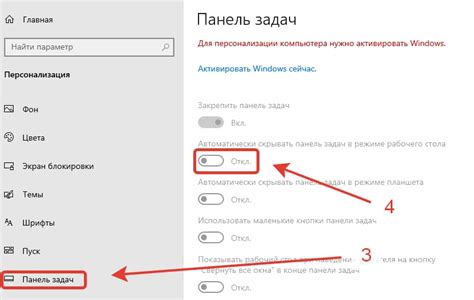
Если на мониторе отображается серый экран, проблемой может быть неправильная настройка монитора. Вот несколько возможных причин и способы их исправления:
Яркость и контрастность: проверьте настройки яркости и контрастности на мониторе. Если они установлены слишком низко, изображение может быть недостаточно ярким, что приводит к серому экрану. Попробуйте увеличить значения яркости и контрастности и проверьте результат.
Разрешение экрана: неправильное разрешение экрана также может вызывать появление серого экрана. Убедитесь, что разрешение экрана установлено правильно. Обычно рекомендуется использовать нативное разрешение монитора для наилучшего качества изображения.
Частота обновления: неправильная частота обновления экрана также может привести к серому экрану. Установите частоту обновления, которая соответствует требованиям монитора и вашим предпочтениям. Обычно наиболее распространенные значения частоты обновления составляют 60 Гц или 75 Гц.
Калибровка цветов: если цвета на экране выглядят нереалистично или неправильно, возможно, требуется выполнить калибровку цветов. Калибровка поможет настроить цветовую гамму монитора и достичь более точного отображения цветов.
Если после проверки и настройки всех этих параметров проблема с серым экраном не исчезает, возможно, причина в другой аппаратной или программной проблеме. Рекомендуется обратиться к специалисту, чтобы диагностировать и исправить неисправность монитора.
Неисправность видеокарты

Одной из возможных причин серого экрана на мониторе может быть неисправность видеокарты. Видеокарта – это устройство, отвечающее за вывод графики на монитор. Если видеокарта не функционирует должным образом, то монитор может отображать серый экран или не показывать изображение вообще.
Существует несколько основных причин, по которым видеокарта может выйти из строя:
- Дефектные контакты: Возможно, соединения на видеокарте или в плоте разъема между видеокартой и материнской платой имеют плохой контакт. Это может произойти из-за пыли, коррозии или неправильного подключения. Проверьте и очистите контакты и восстановите их правильное соединение.
- Повреждение видеокарты: Если видеокарта была подвергнута механическому воздействию, например, при падении компьютера или сильном ударе, она может получить физические повреждения. В этом случае требуется замена видеокарты.
- Проблемы с драйверами: Устаревшие или неправильно установленные драйверы видеокарты могут вызывать различные проблемы, включая серый экран. Обновите драйверы до последней версии или переустановите их, чтобы исключить эту причину.
- Перегрев: Если видеокарта перегревается, она может перестать работать правильно или даже полностью отказаться. Убедитесь, что охлаждающая система видеокарты исправна и выполните ее очистку от пыли, если необходимо.
Если у вас есть подозрения на неисправность видеокарты, рекомендуется обратиться к специалисту, который сможет произвести диагностику и ремонт. В самом сложном случае может потребоваться замена видеокарты. В любом случае, прежде чем предпринимать действия по замене или ремонту видеокарты, рекомендуется сохранить все необходимые данные и создать резервные копии.
Проблемы с питанием

Одной из наиболее распространенных причин серого экрана на мониторе являются проблемы с питанием. Если монитор не получает достаточное питание, он может отображать серый экран или вообще не включаться.
Возможные причины проблем с питанием включают в себя:
- Неисправный кабель питания: Проверьте, подключен ли кабель питания монитора к розетке правильно. Попробуйте заменить кабель и убедитесь, что он надежно подключен.
- Неисправный блок питания: В случае, если кабель питания исправен и надежно подключен, возможно, проблема заключается в блоке питания монитора. Попробуйте подключить монитор к другому блоку питания или заменить его.
- Сетевые сбои: Иногда причина неправильной работы монитора может быть связана со сбоями в электросети. Проверьте, что другие электронные устройства в вашей сети работают нормально. Это может помочь определить, является ли проблема причиной неправильного питания монитора или нет.
Если проблема с питанием монитора не устранена после проверки кабеля питания, блока питания и сетевых сбоев, рекомендуется обратиться за помощью к специалисту или сервисному центру для дальнейшей диагностики и ремонта.




